- Base de connaissances
- Données
- Gestion des données
- Créer et activer des jeux de données dans Data Studio
BêtaCréer et activer des jeux de données dans Data Studio
Dernière mise à jour: 11 décembre 2025
Disponible avec le ou les abonnements suivants, sauf mention contraire :
-
Data Hub Pro, Enterprise
Remarque : Si vous êtes un super administrateur, découvrez comment inscrire votre compte à la version bêta.
HubSpot Data Studio consolide les données externes des clients afin de fournir une plateforme unifiée pour la synchronisation, l'intégration et l'activation à l'échelle de votre pile technologique. Les utilisateurs peuvent créer des jeux de données à partir de sources externes telles que Google Sheets, Snowflake et des applications de synchronisation de données, puis les intégrer dans des listes, des workflows et des rapports pour une prise de décision efficace et basée sur les données.
Avant de commencer
- Pour afficher, modifier et synchroniser des jeux de données, vous devez disposer des autorisations Data Studio.
- Les autorisations Afficher et Modifier sont activées par défaut. Le super administrateur doit activer Utiliser les autorisations pour les utilisateurs de jeux de données afin qu’ils puissent utiliser des crédits HubSpot pour Data Studio.
- Les autorisations d’utilisation ne sont requises que lors de l’utilisation d’un jeu de données dans un workflow, d’un segment, d’une synchronisation avec le CRM ou d’un export.
- Vous pouvez recevoir des notifications de synchronisation Data Studio pour rester au courant de leur statut, ce qui vous permet d’agir rapidement si des erreurs ou des défaillances inattendues surviennent et de garantir la qualité continue des données mises à jour dans le CRM de manière récurrente. Découvrez comment configurer les notifications.
- Découvrez-en davantage sur les limites d’abonnement dans le catalogue de services produits & de HubSpot.
Qu'est-ce qu'un jeu de données ?
Un jeu de données est un ensemble de données provenant de votre compte HubSpot et qui peut comprendre des sources de données HubSpot et/ou externes. Un jeu de données peut inclure les propriétés des objets CRM et des éléments HubSpot, des champs de sources de données externes et des formules pour calculer vos données.
Pour en savoir plus sur les définitions des jeux de données, consultez le glossaire.
Cas d'utilisation de Data Studio
Vous trouverez ci-dessous des cas d'utilisation clés montrant comment tirer parti de jeux de données externes pour améliorer les fiches d'informations du CRM, optimiser les workflows, créer des listes de clients dynamiques et utiliser des jeux de données pour créer des rapports.
Synchroniser des données à partir d'applications tierces
Vous pouvez synchroniser des jeux de données à partir d'applications tierces directement avec votre HubSpot CRM. Vous pouvez ainsi :
- Mettre à jour les fiches d'informations de CRM à l'aide de jeux de données externes
- Générer de nouvelles propriétés à partir de champs de formules calculées
- Saisir instantanément des données dans votre CRM en un seul clic
Par exemple, vous pouvez combiner les données d'une plateforme d'utilisation des produits (comme Mixpanel) avec les jeux de données d'entreprise pour créer une propriété de Score d'engagement performante dans HubSpot.
Découvrez comment synchroniser des données à partir d'applications tierces.
Synchroniser les données avec le CRM de HubSpot
Vous pouvez synchroniser les données avec le CRM de HubSpot pour :
- améliorer la segmentation de votre audience ;
- envoyer des e-mails marketing plus personnalisés ;
- améliorer vos activités de vente en vous appuyant sur les données.
Par exemple, vous pouvez créer un jeu de données qui suit le comportement des clients sur différents canaux. En synchronisant ces données avec le CRM, vous pouvez affiner la segmentation de l'audience pour identifier les leads prometteurs. Grâce à ces informations, vous pouvez envoyer des campagnes d'e-mails personnalisées adaptées aux préférences des clients, ce qui augmente les taux d'engagement et de conversion.
Découvrez comment synchroniser des données avec le CRM de HubSpot.
Utiliser votre jeu de données dans un workflow
Vous pouvez utiliser vos jeux de données dans un workflow pour :
- créer des workflows ponctuels ou récurrents pour les jeux de données principaux ;
- incorporer des champs de jeux de données dans les actions de workflow.
Par exemple, utilisez le jeu de données du score d'engagement pour créer un workflow qui automatise les alertes clients pour les potentielles mises à niveau ou les risques de perte de clients. Ce workflow peut également contacter de manière proactive les clients qui pourraient être particulièrement intéressés par une mise à niveau.
Découvrez comment utiliser les jeux de données dans un workflow.
Utiliser votre jeu de données pour créer des segments
Vous pouvez utiliser vos jeux de données pour créer des segments afin de :
- importer et fusionner l'utilisation des produits, les scores des leads et les données clients dans Data Studio ;
- combiner les données des contacts HubSpot avec des sources externes et affiner les informations grâce à des filtres ;
- générer une liste filtrée des contacts du jeu de données répondant à des critères spécifiques.
Par exemple, appuyez-vous sur un jeu de données client ciblé pour générer un segment dynamique qui génère une campagne marketing automatisée et propose des expériences client personnalisées à grande échelle.
Découvrez comment utiliser vos jeux de données pour créer des segments.
Utiliser votre jeu de données dans un rapport
Vous pouvez utiliser vos jeux de données dans un rapport pour :
- associer plusieurs sources de données pour créer des rapports unifiés avec des informations provenant de votre CRM, d'applications externes et de plateformes d'analytics ;
- segmenter les données de manière dynamique en appliquant des filtres pour vous concentrer sur des groupes, des comportements ou des tendances spécifiques ;
- créer des indicateurs et des calculs personnalisés en utilisant des champs de formule pour générer des indicateurs de performance uniques.
Par exemple, vous pouvez créer un champ pour calculer le revenu récurrent annuel en fonction de la propriété de montant de transaction, puis utiliser ces données du jeu de données dans un rapport pour suivre l'évolution des revenus, prévoir les revenus futurs et analyser la fidélisation des clients au fil du temps.
Découvrez comment utiliser vos jeux de données dans un rapport.
Exporter des jeux de données vers Google Sheets et Office 365 Excel
Vous pouvez exporter des jeux de données vers Google Sheets et Office 365 Excel pour :
- conserver des copies externes à des fins d'archivage ou pour des mesures de sécurité supplémentaires ;
- travailler avec vos données même sans connexion Internet ;
- partager facilement des jeux de données avec les membres de votre équipe pour des modifications et un feedback en temps réel.
Par exemple, l'export de jeux de données HubSpot vers Google Sheets ou Office 365 Excel permet aux entreprises d'affiner les données pour avoir des informations claires sur les tendances des revenus et l'acquisition de clients, puis de les partager en toute sécurité avec des parties prenantes externes sans autoriser HubSpot à y accéder.
Découvrez comment exporter des jeux de données.
Créer un jeu de données
Pour créer un jeu de données :
- Depuis votre compte HubSpot, accédez à Gestion des données > Data Studio.
- Cliquez sur Créer un jeu de données dans l'angle supérieur droit.
Sources de données
Les sources de données constituent la base de votre jeu de données. Découvrez-en davantage sur les différentes sources de données dans le glossaire.
- Dans l'onglet Sources, sous Sélectionner une source de données principale, cliquez sur Sélectionner une source de données.
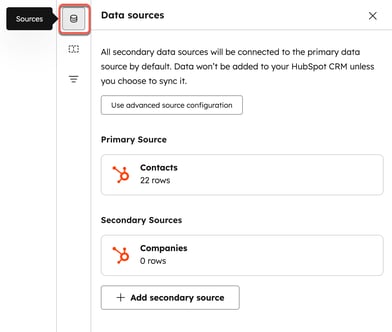
- Sur l'écran Sélectionner vos données, sélectionnez votre source de données principale :
- Dans l'onglet Sources synchronisées, cliquez sur une source de données HubSpot ou une source de données d'une application tierce. Pour ajouter une nouvelle source, cliquez sur + Nouvelle source, puis suivez les invites.
- Dans l'onglet CSV, cliquez sur un fichier CSV à utiliser comme source de données. Pour ajouter un fichier CSV, cliquez sur + Télécharger un nouveau fichier CSV, puis suivez les invites.
- Pour ajouter une source secondaire, cliquez sur + Ajouter une source secondaire, puis suivez les étapes ci-dessus. Continuez d'ajouter des sources secondaires si besoin.
- Pour joindre des sources de données supplémentaires afin de construire un jeu de données plus complexe, cliquez sur Utiliser une configuration de source avancée.
Configuration de source avancée
Pour joindre une autre source de données :
- Cliquez sur Joindre une autre source de données ou sur l'icône + dans le visionneur de source de données.

- Dans l'onglet Sources de données HubSpot ou Sources de données externes, sélectionnez une source de données.
- Cliquez sur Continuer.
- Sur l'écran Prévisualisez votre association, configurez les éléments suivants :
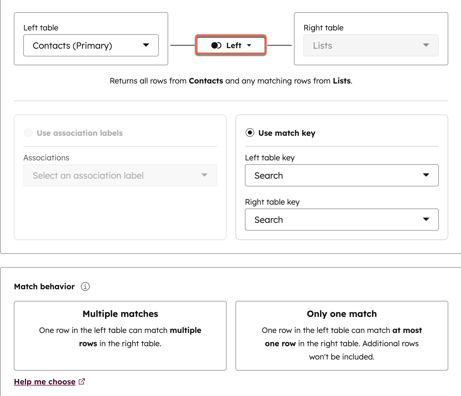
-
- Dans la zone Tableau de gauche, la source principale que vous avez sélectionnée s'affiche.
- Dans la zone Tableau de droite, la source supplémentaire que vous avez sélectionnée s'affiche.
- Cliquez sur le menu déroulant Gauche pour sélectionner Association à gauche ou Association interne.
- Association à gauche : renvoie toutes les lignes de [source de données principale] et toutes les lignes correspondantes de [source de données secondaire].
- Association interne : renvoie les lignes dont les valeurs correspondent à la fois dans [source de données principale] et [source de données secondaire].
- Cliquez sur Utiliser les libellés d'association ou Utiliser une clé de correspondance.
- Utiliser des libellés d'association : sélectionnez un libellé d'association pour l'association.
- Utiliser la clé de correspondance : sélectionnez une clé de correspondance pour le tableau de gauche et le tableau de droite.
- Sous Comportement de correspondance, spécifiez la relation entre les sources de données sélectionnées :
- Correspondances multiples : une ligne du tableau de gauche peut correspondre à plusieurs lignes du tableau de droite.
- Une seule correspondance : une ligne dans le tableau de gauche peut correspondre à au maximum une ligne dans le tableau de droite. Les lignes supplémentaires ne seront pas incluses.
- Cliquez sur Ajouter une association personnalisée.
Colonnes
- Dans l'onglet Colonnes, glissez-déposez les colonnes pour personnaliser leur ordre.
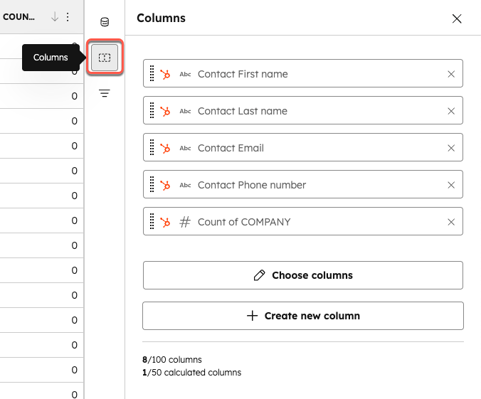
- Pour choisir les colonnes que vous souhaitez afficher dans le jeu de données, cliquez sur Sélectionner des colonnes, puis cochez les cases à côté des colonnes que vous souhaitez faire apparaître.
- Pour créer de nouvelles colonnes, cliquez sur + Créer une nouvelle colonne. Découvrez les différentes options de création de colonne ci-dessous :
Agent pour les données
Utilisez l'agent Breeze pour les données pour effectuer des recherches et générer de nouvelles données :
- Cliquez pour développer Agent pour les données. Cliquez ensuite sur Créer des colonnes intelligentes.
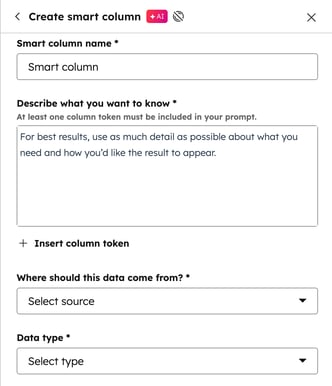
- Dans la zone de texte Nom de la colonne intelligente, saisissez le nom de la colonne.
- Dans la zone de texte Décrivez ce que vous souhaitez savoir, saisissez une description des données que vous souhaitez générer et extraire de la colonne intelligente.
- Cliquez sur + Insérer un jeton de colonne pour référencer d'autres propriétés dans le jeu de données.
- Cliquez sur le menu déroulant D'où devraient provenir ces données ? pour sélectionner une source pour vos données.
- Recherche web : données issues de recherches sur Internet.
- Recherche d'entreprise : données du site web principal de l'entreprise.
- Colonnes du jeu de données : données d'une autre colonne du jeu de données.
- Cliquez sur le menu déroulant Type de données pour spécifier le type d'information dans la cellule (par exemple, nombre, texte ou date).
- Chaîne
- Numéro
- Booléen
- Cliquez sur Aperçu.
- La colonne intelligente apparaît alors dans le tableau.
Enrichissement
Utilisez l'enrichissement pour combler les lacunes ou valider les données :
- Cliquez pour développer Enrichissement. Cliquez ensuite sur Enrichir les colonnes de [source de données principale] ou Enrichir les colonnes de [source de données secondaire].

- Cliquez sur le menu déroulant Colonne pour [propriété] de [source de données] pour sélectionner la propriété de colonne que vous souhaitez enrichir.
- Sous Sélectionner les colonnes à créer, cliquez sur les cases à cocher à côté des propriétés. Vous pouvez également utiliser la barre de recherche pour trouver des propriétés.
- Cliquez sur Aperçu ou Créer [#] colonnes.
Formules
Utilisez des formules pour créer des calculs basés sur d'autres colonnes :
- Cliquez pour développer Formules. Ensuite, cliquez sur l'un des éléments suivants :
-
- Appliquer le changement de casse
- Comparer les dates
- Rechercher et remplacer
- Générateur de formules (fonctionnalité avancée)
- Mesure sommaire
- Dans le panneau inférieur, remplissez les champs de formule.
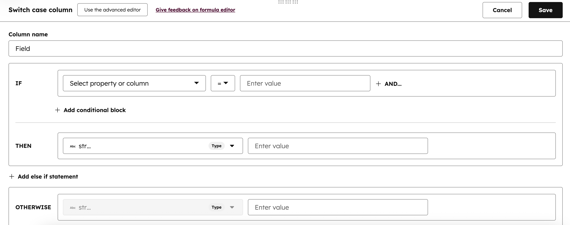
- Cliquez ensuite sur Enregistrer.
Modificateurs
Utilisez les modificateurs pour appliquer des modifications de formatage et des normalisations :
- Cliquez sur Appliquer la mise en majuscules, puis procédez comme suit :
- Cliquez sur le menu déroulant Colonne à référencer pour sélectionner une colonne.
- Saisissez un nom dans la zone de texte Nom de la nouvelle colonne.
- Sous Choisir la mise en majuscules, cliquez sur Casse du titre, MAJUSCULE ou minuscule.
- Cliquez sur Créer une colonne.
- Cliquez sur Couper l'espace, puis procédez comme suit :
- Cliquez sur le menu déroulant Colonne à référencer pour sélectionner une colonne.
- Saisissez un nom dans la zone de texte Nom de la nouvelle colonne.
- Cliquez sur Créer une colonne.
Vues récapitulatives et non récapitulatives
Il existe deux types de vues utilisées pour afficher vos jeux de données :
- Vue récapitulative : la vue d'un jeu de données créé lorsqu'il comporte plusieurs sources de données et qu'il existe plusieurs correspondances possibles entre les sources de données principale et secondaire. Cette vue affichera les données regroupées par source de données principale et sera utilisée dans la synchronisation du CRM, les workflows et les listes. Seules les colonnes disponibles dans la vue récapitulative seront disponibles dans la synchronisation du CRM, les workflows et les listes.
- Vue non récapitulative : la vue d'un jeu de données qui affiche des données non groupées.
Remarque : Dans les cas où il n'existe qu'ne seule source ou s'il existe une relation individuelle entre différentes sources (par exemple, exemple@hubspot.com apparaît une fois dans Snowflake et une fois dans votre CRM HubSpot), vous ne disposerez pas d'une vue récapitulative ou non récapitulative de votre jeu de données, et celui-ci pourra être utilisé pour des rapports, des synchronisations de CRM, des workflows et des listes. Découvrez comment configurer vos paramètres d'association de données.
Filtres
Appliquez des filtres à votre jeu de données.
- Dans l'onglet Filtres, appliquez les filtres au niveau des lignes, les filtres agrégés et les filtres récapitulatifs de groupe à votre jeu de données.
- Cliquez sur le menu déroulant Inclure les données si elles correspondent, puis sélectionnez TOUS les filtres ci-dessous, N'IMPORTE QUEL filtre ci-dessous ou Règles de filtrage personnalisées.
- Cliquez sur + Ajouter un filtre, puis cliquez sur un filtre dans la fenêtre contextuelle. Continuez à ajouter des filtres si nécessaire.

Consulter le jeu de données
Une fois la personnalisation de votre jeu de données terminée, vous pouvez procéder comme suit :
- Analysez le tableau pour vous assurer que votre jeu de données s'affiche correctement.
- Cliquez sur le menu déroulant Vue récapitulative et sélectionnez l'un des éléments suivants :

-
- Vue récapitulative : affiche les données regroupées selon la source principale. Elle est utilisée pour les synchronisations de CRM, les workflows et les listes.
- Vue non récapitulative : affiche les données non groupées avec des lignes pour toutes les sources Utilisé pour le reporting.
- Si vous êtes satisfait de votre jeu de données, cliquez sur Enregistrer. Cliquez sur Utiliser dans pour créer un rapport, un workflow, une liste, synchroniser le CRM ou exporter un jeu de données.
Glossaire
Sources de données
Les sources de données comprennent les objets CRM (contacts, objets personnalisés, etc.), les ressources (pages de site web, e-mails, etc.) et les activités (conversations, ventes, etc.) pour lesquelles vous souhaitez créer un rapport. Vous pouvez en sélectionner jusqu'à cinq par jeu de données.
La source de données principale est le point d'ancrage du jeu de données, toutes les autres sources étant reliées à celui-ci. HubSpot les connecte en utilisant le chemin le plus court, en associant automatiquement des données connexes telles que les contacts et les transactions sans étapes supplémentaires.
L'intégration d'autres sources de données nécessite des connexions intermédiaires. Par exemple, si Transactions est la source principale et que des données sur les articles de blog sont nécessaires, HubSpot les relie via Contacts et Activités web, en sélectionnant automatiquement les sources nécessaires.
Sources de données supplémentaires
Vous pouvez ajouter des sources de données secondaires à votre jeu de données pour consolider les informations en une seule vue. Certaines sources s'intègrent automatiquement, tandis que d'autres peuvent nécessiter une saisie supplémentaire pour établir une connexion.
Associations automatiques
Les associations automatiques sont disponibles pour les combinaisons de données HubSpot courantes (par exemple, entreprises + transactions) et les intégrations avec des applications de synchronisation (par exemple, contacts + factures Stripe).
Lors de la sélection de ces paires de sources, les lignes sont automatiquement associées à l'aide d'une colonne par défaut, généralement Adresse e-mail ou Domaine de l'entreprise.
Pour personnaliser la colonne correspondante, vous pouvez gérer l'association dans le panneau de source.
Associations personnalisées
Lorsque vous intégrez des données provenant de sources avec des structures de colonnes flexibles, telles que Google Sheets, AirTable, CSV et entrepôts, vous devez fournir des détails supplémentaires pour permettre la fusion des données.
Si une association personnalisée est nécessaire, vous devrez sélectionner les colonnes correspondantes dans chaque source. Cela garantit que les données sont correctement alignées en utilisant des identifiants communs tels que les adresses e-mail, les identifiants ou les domaines d'entreprise.
Syntaxe
Dans une fonction, vous pouvez utiliser des données provenant de propriétés et de champs ou des données littérales. Les données de propriétés et de champs seront dynamiques en fonction des sources de données individuelles, tandis que les données littérales sont constantes. Par exemple :
2021-03-05est une date littérale constante.[CONTACT.createdate]est une date basée sur une propriété, qui est dynamique pour chaque fiche d'informations de contact.
Les fonctions peuvent inclure des données littérales et des données de propriété/champ, pour autant que les types de données soient compatibles avec les arguments requis de la fonction. Par exemple :
DATEDIFF("MONTH", "2021-01-01", “[CONTACT.createdate]”)
Découvrez ci-dessous la syntaxe des données littérales et des données de propriété/champ ainsi que la manière de les intégrer dans des formules.
Syntaxe littérale
Utilisez des données littérales pour ajouter des chaînes de texte spécifiques et statiques, des chiffres, des valeurs true ou false et des dates dans vos calculs.
- Chaîne littérale : texte entouré de guillemets. Par exemple :
“My cool string”.
- Chiffre littéral : chiffre sans guillemets. Par exemple :
42. - Booléen littéral :
trueoufalse. - Date littérale : une chaîne formatée comme
"YYY-MM-DD", ou un horodatage (par exemple,1635715904).
Syntaxe de propriété
Les références aux propriétés vous permettent d'inclure directement les valeurs des propriétés de vos sources de données sélectionnées. Vous n'avez pas besoin d'ajouter la propriété en tant que champ de jeu de données pour la référencer.
Utilisez la syntaxe suivante pour référencer des propriétés :
- Les expressions de référence sont toujours entourées de crochets (
[et]). - Les références de propriété spécifient le nom de l'objet ou de l'événement, suivi d'un point et du nom de la propriété interne. Par exemple :
[CONTACT.lifecyclestage][COMPANY.name][e_hs_scheduled_email_v2.__hs_event_native_timestamp]
Syntaxe de champ
Vous pouvez faire référence à des champs dans une formule en entourant le nom du champ de crochets. Par exemple :
-
[Field 1][My awesome custom field]
Vous pouvez faire référence à des champs dans des formules, à condition que les opérateurs et fonctions de la formule acceptent le type de données du champ. Par exemple, si vous créez un nouveau champ qui contient une chaîne de caractères, vous pouvez faire référence à ce champ dans une fonction qui accepte les chaînes de caractères :
- Si Champ 1 est
[DEAL.name], il contient une valeur de chaîne (le nom de la transaction). CONCAT([Field 1], "Q4")serait valide car il contient deux valeurs de chaîne.CONCAT([DEAL.name], 2012)ne serait pas valide car il contient à la fois une chaîne et une valeur numérique.
Opérateurs
Vous pouvez utiliser les opérateurs avec des valeurs littérales et des valeurs de propriété/champ. Par ailleurs, les opérateurs sont évalués dans l'ordre standard des opérations PEMDAS. Cela vous permet d'imbriquer des opérateurs en utilisant des parenthèses. Par exemple :
- Ajout d'un nombre avec une référence de propriété :
1 + [DEAL.amount] - Utilisation de parenthèses pour imbriquer des opérations :
(1 + 2) * (3 + 4)
| Opérateur | Description | Exemple d'utilisation |
|
|
Ajoute des nombres. Renvoie un nombre. |
|
|
|
Soustrait des nombres. Renvoie un nombre. |
|
|
|
Multiplie des nombres. Renvoie un nombre. |
|
|
|
Divise des nombres. Renvoie un nombre. |
|
|
|
Invalide un nombre. |
|
|
|
Vérifie si les deux valeurs booléennes sont exactes. Renvoie un booléen. |
|
|
|
Vérifie si l'une des deux valeurs booléennes est exacte. Renvoie un booléen. |
|
|
|
Invalide une valeur booléenne. Renvoie une autre valeur booléenne. |
|
|
|
Opérateur d'égalité. Renvoie une valeur booléenne. |
=true= true |
SI
La logique SI est un ensemble de règles exécutées lorsqu'une certaine condition est remplie. Vous pouvez utiliser la logique SI pour différencier les données. Par exemple, vous pouvez utiliser la logique SI pour :
- calculer différentes commissions en fonction de la taille d'une transaction (c'est-à-dire donner un pourcentage plus élevé pour une transaction plus importante) ;
- regrouper les transactions en niveaux pour les analyser et agir en conséquence dans vos rapports ;
- traduire les réponses de feedback en catégories (par exemple, le libellé 1 à 6 est détracteur) ;
- définir la priorité des contacts en fonction du nombre de jours pendant lesquels ils ont été marqués comme leads.
LABEL
La fonction LABEL convertit les valeurs d’intervalle de propriété d’énumération en valeurs plus adaptées. Certaines propriétés définies par HubSpot, telles que Transaction et Propriétaire du contact, sont représentées comme des valeurs internes. Cela rend l'analyse difficile. Lorsqu'elle est utilisée avec les propriétés définies par HubSpot qui prennent en charge la traduction, la fonction LABEL fournira la traduction en fonction des paramètres du portail et non de ceux de l'utilisateur. Par exemple, vous pouvez utiliser la fonction LABEL pour :
-
accéder directement aux noms des phases de contact ou de transaction dans les champs ;
LABEL([DEAL.dealstage]) = "Closed Won"(10)
- référencer directement les propriétaires HubSpot par leur nom dans les champs.
LABEL([DEAL.hubspot_owner_id]) = "John Smith"
Fonctions numériques
| Fonction | Définition | Arguments | Exemple d'utilisation |
|
|
Calcule la valeur absolue d'un nombre. Renvoie un nombre. |
number : le nombre dont il faut prendre la valeur absolue. |
|
|
|
Arrondit une valeur décimale au nombre entier supérieur le plus proche. Renvoie un nombre. |
number : le nombre à prendre en compte pour le plafond. |
|
|
|
Divise un nombre, mais renvoie zéro si le diviseur est 0. Renvoie un nombre. |
dividend : le nombre à utiliser comme dividende dans l'opération de division. divisor : le nombre à utiliser comme diviseur dans la division, 0 donnant une valeur globale de 0. |
|
|
|
Calcule l'indicatrice d'Euler élevée à une valeur. Renvoie un nombre. |
exponent : l'exposant pour élever le nombre d'Euler. |
|
|
|
Arrondit une valeur décimale au nombre entier inférieur le plus proche. Renvoie un nombre. |
number : l'exposant pour élever le nombre d'Euler. |
|
|
|
Calculer le logarithme naturel d'une valeur. Renvoie un nombre. |
number : la valeur dont le logarithme naturel doit être tiré. |
|
|
|
Calcule le logarithme d'une valeur avec une base spécifiée. Renvoie un nombre. |
base : la base à utiliser dans le calcul logarithmique de la valeur. value : le nombre à prendre en compte pour le logarithme. |
|
|
|
Augmente une valeur de base à une puissance spécifiée. Renvoie un nombre. |
base : le nombre pour calculer la puissance. exponent : le nombre selon lequel élever la base. |
|
|
|
Prend la racine carrée d'un nombre non négatif. Renvoie un nombre. |
number : le nombre dont il faut prendre la racine carrée. |
|
|
|
Répartit les valeurs numériques dans des groupes de même largeur. Renvoie le numéro du groupe dans lequel se trouve la valeur. Si la valeur renvoyée est inférieure au minimum, la valeur 0 est renvoyée. Si la valeur renvoyée est supérieure au maximum, la valeur +1 est renvoyée. |
value : le nombre à calculer dans le numéro d'emplacement. minValue : la valeur minimale à partir de laquelle commencer la distribution. maxValue : la valeur maximale à laquelle il est possible de distribuer. nombre de groupes : le nombre requis de groupes de largeur égale entre la valeur minimale et la valeur maximale. |
|
Fonctions de chaîne
| Fonction | Définition | Arguments | Exemple d'utilisation |
|
|
Détermine si une chaîne contient une sous-chaîne sensible à la casse. Renvoie une valeur booléenne. |
string : la valeur de chaîne à tester. substring : la valeur à vérifier à l'intérieur de la chaîne. |
|
|
|
Concatène deux chaînes. Renvoie une chaîne. |
string1 : la valeur de chaîne à laquelle la valeur string2 sera ajoutée. string2 : la valeur de chaîne à ajouter à string1. |
|
|
|
Calcule la longueur d'une chaîne. Renvoie un nombre. |
string : la valeur de chaîne dont il faut calculer la longueur. |
|
|
|
Supprime les espaces de début et de fin d'une chaîne. Renvoie une chaîne. |
string: la valeur de la chaîne dont il faut supprimer les espaces. |
|
Fonctions de date
| Fonction | Définition | Arguments | Exemple d'utilisation |
|
|
Crée une valeur de date à partir des parties dédiées à l'année, au mois et au jour. Renvoie une date. |
year : la partie de la date voulue dédiée à l'année. month : la partie de la date voulue dédiée au mois. day : la partie de la date voulue dédiée au jour. |
|
|
|
Renvoie le nombre d'unités de temps entre la première valeur de date et la deuxième pour une unité de temps spécifiée. Renvoie un nombre. |
datePart : l'unité d'année, de trimestre, de mois, de semaine ou de jour à utiliser dans le calcul de la différence. date1 : la valeur de la date de début à soustraire de date2. date2 : la valeur de date de fin dont date1 sera soustraite. |
|
|
|
Extrait l'année, le trimestre, le mois, la semaine ou le jour d'une valeur de date. Renvoie un nombre. |
datePart : l'unité d'année, de trimestre, de mois, de semaine ou de jour à extraire. date : la valeur de la date dont il faut extraire une partie de la date. |
|
|
|
Tronque une valeur de date à son année, son trimestre, son mois, sa semaine ou son jour. |
datePart : l'unité d'année, de trimestre, de mois, de semaine ou de jour à laquelle tronquer. date : la valeur de date à tronquer. |
|
|
|
Crée une valeur d'horodatage à partir des parties dédiées à l'année, au mois, au jour, à l'heure, à la minute et aux secondes. Renvoie une valeur de date. |
year : la partie de la date voulue dédiée à l'année. month : la partie de la date voulue dédiée au mois. day : la partie de la date voulue dédiée au jour. |
|
|
|
Calcule le numéro de la semaine dans une année pour une date. Renvoie un nombre. |
date : la valeur de date et d'heure avec laquelle calculer le numéro de semaine dans une année. |
|
|
|
Renvoie l'heure actuelle en fonction du fuseau horaire de votre compte. Renvoie une valeur de date. |
|
|
|
|
Renvoie le nombre de jours de la semaine, du lundi au vendredi, entre deux dates. |
value1 : la valeur de date et d'heure de début. value2 : la valeur de date et d'heure de fin. |
|